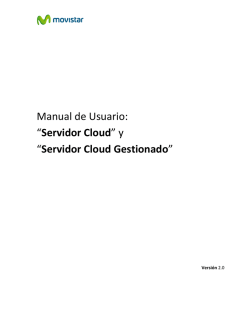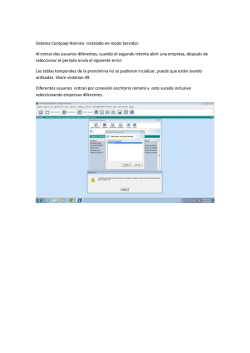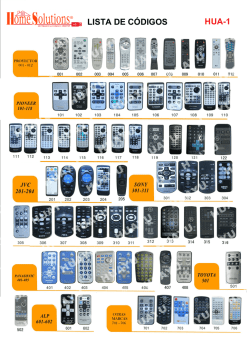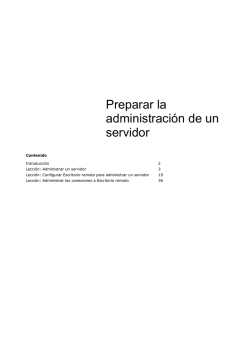Manual de Usuario "Servidor Cloud" Windows server 2012
Manual de Usuario "Servidor Cloud" Windows server 2012 Contenido ¿QUÉ ES SERVIDOR CLOUD? ......................................................................................................................... 3 ACCESO AL SERVIDOR CLOUD ...................................................................................................................... 3 ADMINISTRACIÓN DEL SISTEMA.................................................................................................................... 6 Gestión de Usuarios................................................................................................................................................. 7 Usuarios de Acceso Remoto .................................................................................................................................... 8 Firewall.................................................................................................................................................................... 9 FTP ........................................................................................................................................................................ 10 IMPRESORAS Y UNIDADES USB ...................................................................................................................12 INSTALACIÓN DE PROGRAMAS. ...................................................................................................................13 Instalación de programas para acceso remoto ....................................................................................................... 13 ¿Qué es Servidor Cloud? Servidor Cloud (Windows server 2012) es la solución de computación en la nube de la familia de productos Empresa Cloud proporcionada por acens. Con este servicio dispone de un escritorio virtual multiusuario donde podrá almacenar archivos o instalar cualquier aplicación software que necesite en un entorno de acceso universal con las máximas garantías de seguridad. Acceso al Servidor Cloud Puede acceder al Servidor Cloud desde cualquier PC mediante la aplicación de Escritorio Remoto (incluir otras aplicaciones conocidas para sistemas Linux y MacOS) La información necesaria para la conexión, está disponible en el Panel de Control de Usuario en el menú Cloud Hosting-> Gestion Servidor Cloud tal como se muestra en la siguiente imagen Para conectar al Servidor, debe iniciar la aplicación Escritorio Remoto incluida en cualquier sistema operativo de escritorio e indicar la dirección IP que se muestra en la imagen anterior. Asegúrese que su PC tiene acceso a Internet y, si existe ningún firewall en su red tiene habilitado el puerto TCP/3389 necesario para la conexión de Escritorio Remoto. Puede encontrar mas información sobre el servicio de Windows en http://technet.microsoft.com/eses/library/cc731263%28v=ws.10%29.aspx Una vez realizada la conexión, le solicitarán las credenciales de usuario para acceso al servidor. Puede utilizar las de la cuenta Administrador proporcionadas o de cualquier usuario existente en el sistema que tenga habilitado el servicio de acceso remoto. Una vez autenticado el usuario, la primera vez que conecte deberá aceptar el uso del certificado digital para garantizar que la conexión se realiza de forma segura. Marque la opción 'No volver a preguntar' para evitar tener que hacer este paso cada vez que conecte al servidor. Inmediatamente después se abrirá una nueva ventana con el escritorio virtual desde donde podrá ejecutar cualquier aplicación instalada. Administración del Sistema Para administrar su servidor, la mayor parte de las acciones se realizan desde el panel de administración accesible haciendo clic en el botón Inicio de Windows. Después haga clic en “Administrador del Servidor” Gestión de Usuarios La gestión de cuentas de usuarios, necesarios para acceder al sistema, podrá realizara desde el panel de administración con su cuenta de Administrador. Para crear una cuenta de usuario, desde el panel de administrador, haga clic en el menú: Herramientas > Administración de Equipos Seleccione Usuarios y grupos locales > Acciones adicionales > Usuario nuevo... Usuarios de Acceso Remoto Además, si desea conceder permisos para la conexión mediante escritorio remoto para este usuario, deberá asignarlo al grupo “usuarios de escritorio remoto”. Para ello, seleccione Grupos > Usuarios de escritorio remoto > Botón izquierdo > Agregar a grupo Haga clic en Agregar y añada el usuario creado anteriormente o cualquier otro al que se desee conceder premisos para conexión remota. Firewall Por defecto, el servidor se instala con una política de firewall que permite exclusivamente las conexiones al puerto web/HTTP (TCP/80) y conexión remota (TCP/3389). Puede actualizar esta configuración para añadir o eliminar reglas de filtrado desde la sección de configuración del Firewall de Windows. Para ello, seleccione: Panel de Control > Sistema y seguridad > Firewall de Windows En este enlace puede obtener más información sobre el Firewall de Windows FTP Hay ciertas características como el servicio FTP que no vienen habilitadas por defecto por razones de seguridad. Este servicio es especialmente útil para subir contenido al servidor. Puede instalarlo desde: Administrador del Servidor > menú Administrar > Agregar roles y características > Servidor Web (IIS) > Agregar servicios de rol > Servidor FTP > Siguiente > Instalar Impresoras y unidades USB Puede mapear los periféricos configurados en su PC de escritorio para conecten a la sesión de escritorio remoto en el servidor. De esta forma podrá utilizar sus impresoras o cualquier dispositivo de almacenamiento USB como si estuviera conectado directamente al Servidor. Para ello, debe asegurarse la configuración de estos dispositivos de la siguiente forma: - Vaya a Mostrar opciones en la ventana de conexión a Escritorio Remoto - En la pestaña Recursos locales dentro la sección de Dispositivos y recursos locales, asegure que están marcadas las casillas de Impresoras y Portapapeles. - Para conectar dispositivos de almacenamiento externos (típicamente un disco duro USB), haga clic en Más y seleccione la unidad que se quiera mapear al Servidor remoto (en la siguiente imagen se muestra cómo quedaría para un disco USB que se ha conectado como unidad D) Una vez establecida la conexión, las unidades USB e impresoras conectadas al PC de escritorio desde el que se ha realizado la conexión, aparecen como conectadas al servidor remoto pudiendo hacer uso de ellas de igual modo que si estuvieran conectados directamente al Servidor Cloud. Instalación de programas. Desde el primer momento, puede instalar cualquier programa en el servidor igual que en cualquier otro sistema Windows 2012R2. Instalación de programas para acceso remoto Cuando se entrega el servidor se facilita el usuario administrador local de la máquina. Si desea instalar programas para todos los usuarios de escritorio remoto, con el usuario administrador local desde la línea de comandos del sevidor ha de ejecutar los siguientes comandos: change <nombre_programa.exe> change user /execute user /install
© Copyright 2025